小编教你U盘安装系统
- 分类:U盘教程 回答于: 2017年09月07日 04:00:23
U盘如何系统安装是很多网友的一大疑问,相信很多人都想知道U盘如何系统安装。为此,小编给有需要的人们来答案。跟着步骤,你一定可以。
很多朋友想使用U盘装系统,但又不知道如何使用U盘安装,现在小编就怎样用U盘装系统给大家讲解一下,下面就是怎样用U盘装系统的图文教程,希望能对你们有所帮助。
U盘安装系统图文教程
首先,准备好一个8G以上的U盘

U盘装系统(图1)
下载并安装“小白一键重装”。

U盘装系统(图2)
打开“U盘启动”,选择U盘模式。

U盘装系统(图3)
软件识别后的U盘,出现在列表中,勾选。

U盘装系统(图4)
右下角,选择PE版本
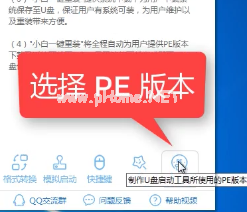
U盘装系统(图5)
选择高级版

U盘装系统(图6)
可以定义相关参数。

U盘装系统(图7)
确定好相关设置后,点击一键制作,启动U盘。

U盘装系统(图8)
格式化中,可以选择想要的选项。

U盘装系统(图9)
选择想要的制作的系统

U盘装系统(图10)
点击“下载系统盘制作U盘”

U盘装系统(图11)
等待即可。
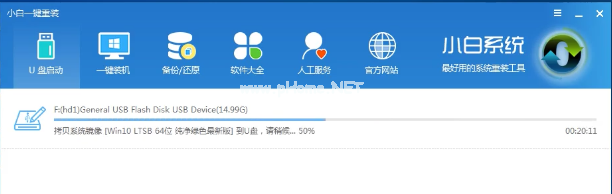
U盘装系统(图12)
点击“确定”

U盘装系统(图13)
在快捷键根据电脑品牌,选择开机快捷键

U盘装系统(图14)
重启系统,开始安装制作好的U盘

U盘装系统(图15)
选择第二项

U盘装系统(图16)
选择第二个

U盘装系统(图17)
自动检测U盘系统

U盘装系统(图18)
点击“安装系统”

U盘装系统(图19)
选择目录分区的路径。

U盘装系统(图20)
点击“继续”
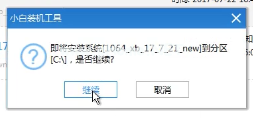
U盘装系统(图21)
点击“重启”,拔掉U盘。
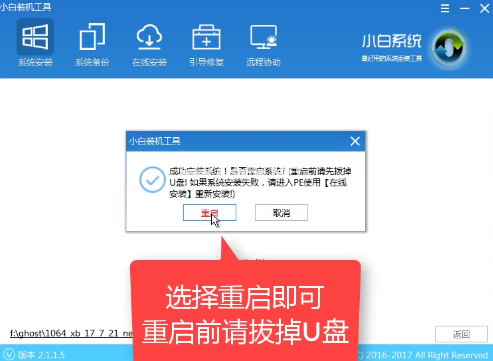
U盘装系统(图22)
完成安装系统

U盘装系统(图23)
以上就是如何用U盘安装系统的操作步骤了,希望能够帮助到你们。
 有用
26
有用
26


 小白系统
小白系统


 1000
1000 1000
1000 1000
1000 1000
1000 1000
1000 1000
1000 1000
1000 1000
1000 1000
1000 1000
1000猜您喜欢
- win10系统怎么设置U盘为第一启动项..2022/05/18
- 笔记本打字母出数字,小编教你华硕笔记..2018/01/04
- 用u盘怎么装win72020/08/28
- u盘文件删除如何恢复2023/01/10
- u盘启动软件推荐2022/09/14
- 怎么把win7系统装进u盘2023/01/12
相关推荐
- 一键u盘装系统,小编教你怎么一键u盘装..2017/12/27
- u盘安装win7教程2023/04/12
- 联想笔记本u盘重装win10系统步骤详解..2021/05/06
- u盘装系统win7按什么键进入启动项..2022/05/15
- 小编教你解决u盘无法格式化的方法..2019/04/13
- 如何设置u盘启动2022/08/20

















